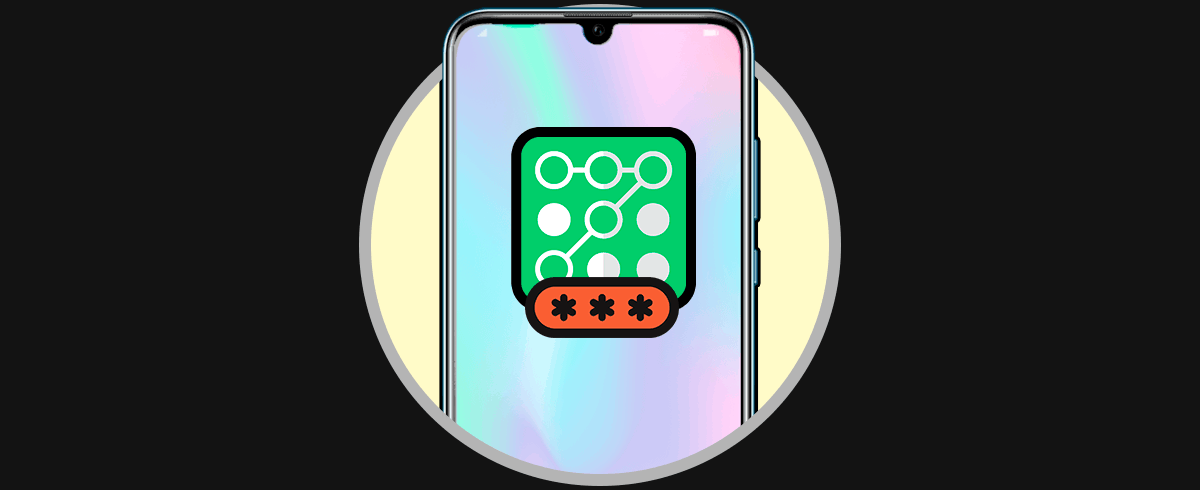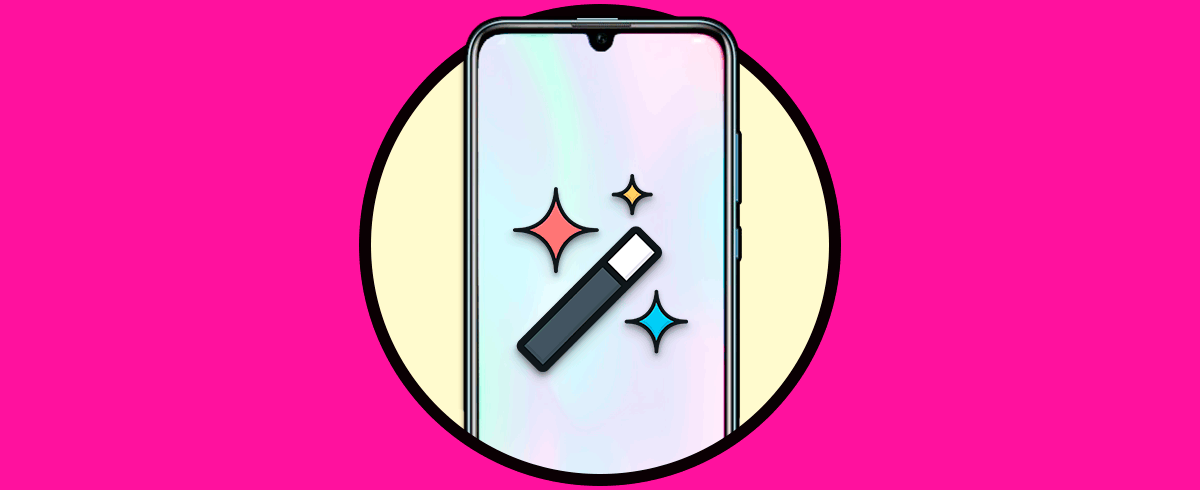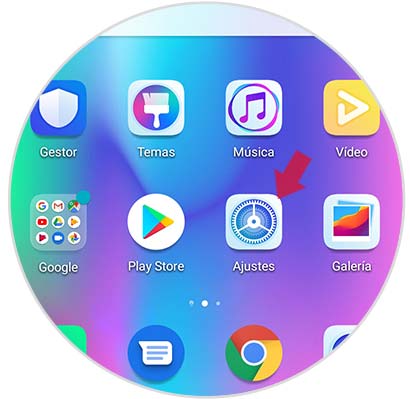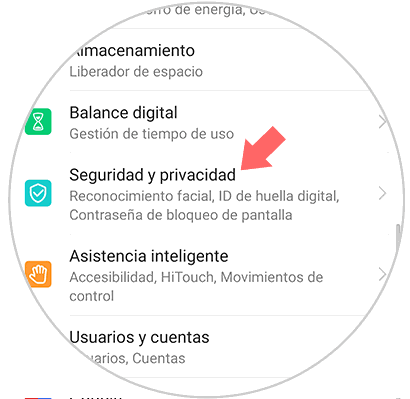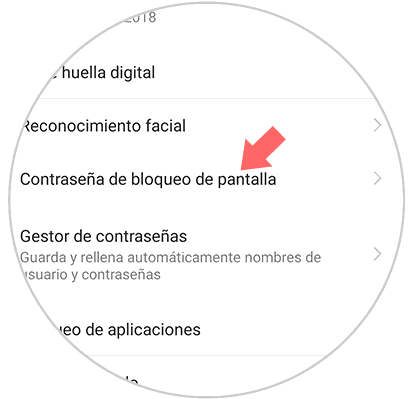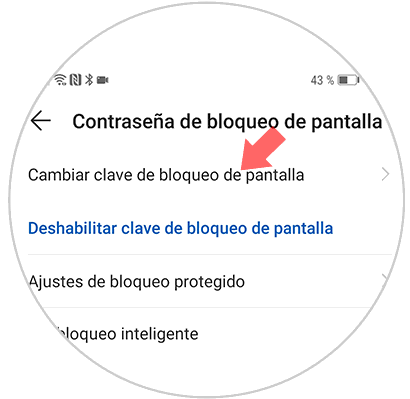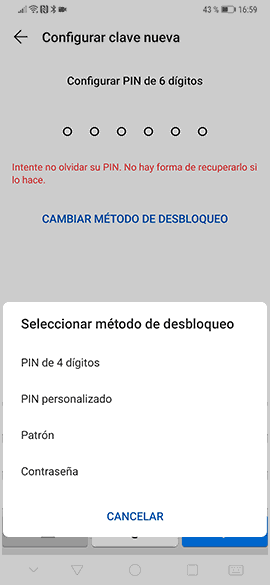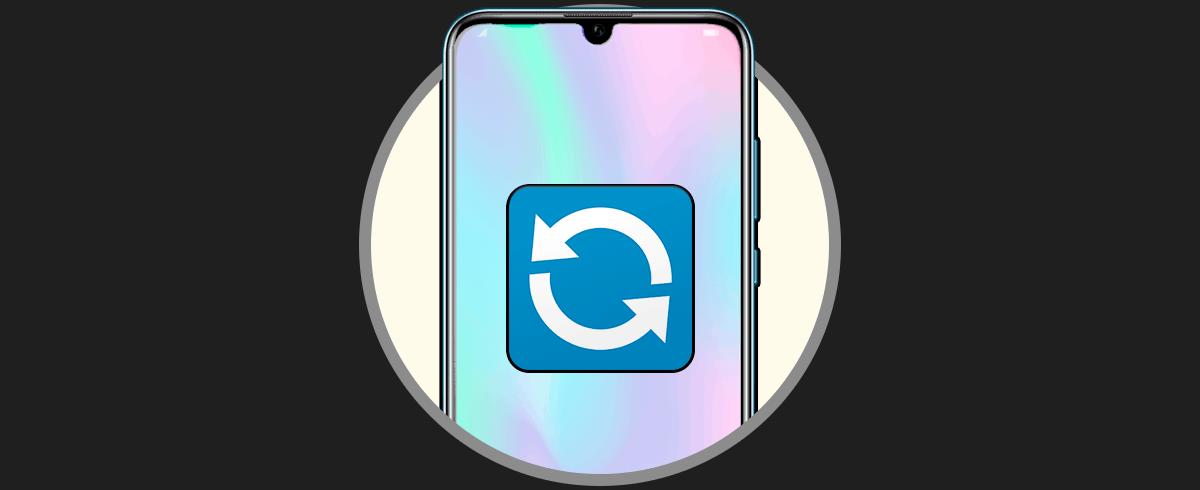El Honor 10 Lite es que ofrece una buena seguridad, debido a que el mismo permite gran variedad de opciones en cuanto al aspecto de la seguridad, que le dan la posibilidad al usuario de resguardar de mejor manera la información personal que en el mismo se encuentre.
Tanto es así, que en este dispositivo se puede cambiar la clave del patrón, código o pin de desbloqueo de una forma muy sencilla, para que podamos colocar la que deseemos, y así lograr configurarla de acuerdo al grado de seguridad que queramos integrarle al móvil. Podemos seleccionar aquella alternativa que mejor se adapte a nuestras necesidades, además de configurar nuestra huella como patrón de desbloqueo.
Si está interesado en aprender cómo cambiar estas características del Honor 10 Lite, solo ve el tutorial que a continuación te mostraremos.
Para comenzar, tienes que ir al menú principal de sistema de tu dispositivo, y buscar ahí la opción de “Ajustes”, la cual se encuentra representada por el símbolo de una tuerca o engranaje de color gris oscuro.
Como podras observar, se desplegará un panel de opciones sobre las configuraciones referentes al móvil. No obstante, tienes que ir a la pestaña de “Seguridad y privacidad”, la cual puedes distinguir por el icono de un escudo de color verde claro en su lado izquierdo.
Al entrar a esta sección, el sistema te mostrará las diferentes configuraciones que puedes realizar en el aspecto de bloqueo de tu dispositivo móvil. Sin embargo, tienes que ir directamente es a la opción de “Contraseña de bloqueo de pantalla”.
Luego, para establecer una nueva contraseña o código preferencial, tienes que ir a “Cambiar clave de bloqueo pantalla”, esta es la opción que se encontrará de primera en el menú donde aparecerás.
Después, debes colocar cual es la contraseña que posees en ese momento en tu teléfono. Esto es para confirmar que quien desea cambiar el método bloqueo del dispositivo, es el propietario.
Una vez que hayas hecho esto, haz click en “Cambiar método de desbloqueo”.
Ahora, para cambiar el tipo de bloqueo que le pondrás al móvil, cuentas con las siguientes opciones:
- Pin de 4 dígitos (En caso de que el código que elegirás tiene solo 4 caracteres).
- Pin de 6 dígitos (Si deseas establecer una contraseña utilizando solo 6 números o letras, esta es la opción a elegir).
- Patrón (Esta es una de las opciones más seguras, pues permite desbloquear el dispositivo deslizando el dedo por la pantalla con una secuencia predeterminada).
- Contraseña (Por si deseas establecer un código alfanumérico).
Y listo, como puedes ver ya tendrás tu Honor 10 Lite bloqueado según las indicaciones que has solicitado.